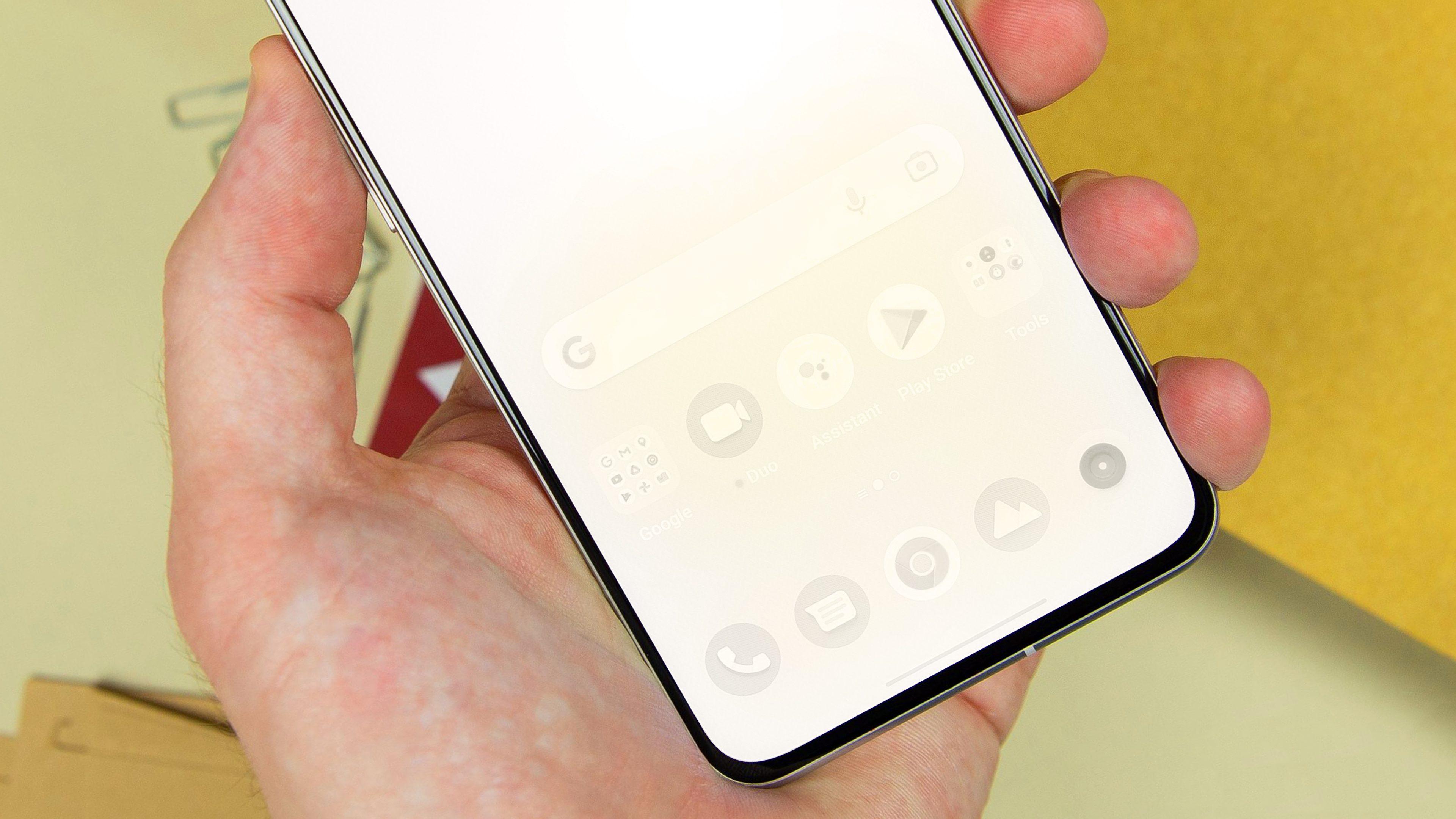
スマートフォンやタブレットに影や幽霊のような画像の残骸が表示される場合は、デバイスが画面の焼き付きの被害に遭っている可能性があります。これは、現代の電子機器では比較的まれな現象で、電源がオフになっているときや、まったく別のものが表示されているはずのときでも、画像の全体または一部がかすかに画面上に残り続けます。
ディスプレイ技術は長年にわたって画面の焼き付きの蔓延を減らすために絶えず改良されてきましたが、それでも、使用方法によっては、焼き付きが時々発生する可能性があります。
画面の焼き付きとは何ですか?

画面の焼き付きという用語は、往年のブラウン管 (CRT) ディスプレイ、つまり現代のフラット スクリーンより前の大型の「ピクチャー チューブ」テレビやコンピューター ディスプレイに遡ります。 CRT ディスプレイでは、管の後ろにある「銃」から放出される電子ビームにさらされると発光するガラス上の蛍光体層が使用されていましたが、時間の経過とともにこれらの蛍光体は不均一に摩耗し、持続的な「焼き付き」画像が発生します。画面の正面にあります。これは、初期のコンピューティング時代に使用されていた「グリーン スクリーン」(およびアンバー)のモノクロ ディスプレイで特に一般的でした。
残念ながら、新しいテクノロジーに移行しても、画面の焼き付きの問題は完全には解消されませんでした。プラズマへの移行、そしてその後の OLED テクノロジーによって物理学は若干変化しましたが、どちらも依然としてある程度の焼き付きの影響を受けやすくなっています。 LCD パネルでも焼き付きが発生することがありますが、それはそれほど一般的ではありません。焼き付きが発生したとしても、通常は一時的な焼き付きであり、時間の経過とともに解消されます。
名前が示すように、画面の焼き付きは、静止画像を画面上に長時間放置した場合にのみ発生します。このため、テレビ、特に画面にロゴやグラフィックが固定されたニュースやスポーツ ネットワークに向けられたままになっているテレビで、この現象がはるかに一般的になります。多くの新しいテレビには、画像の変化や動画に合わせて自動的に起動するスクリーン セーバーが搭載されているのもこれが理由です。ただし、ほとんどの人は同じアプリを実行したままにしません。
画面の焼き付きが頻繁に発生する一般的なシナリオとしては、ホーム ハブとして使用されるタブレット、店内の POS 端末、または Waze や Waze などのアプリを使用して毎日の長い通勤で頻繁に使用されるスマートフォンが挙げられます。
どの Apple および Android デバイスが画面の焼き付きを起こす可能性がありますか?
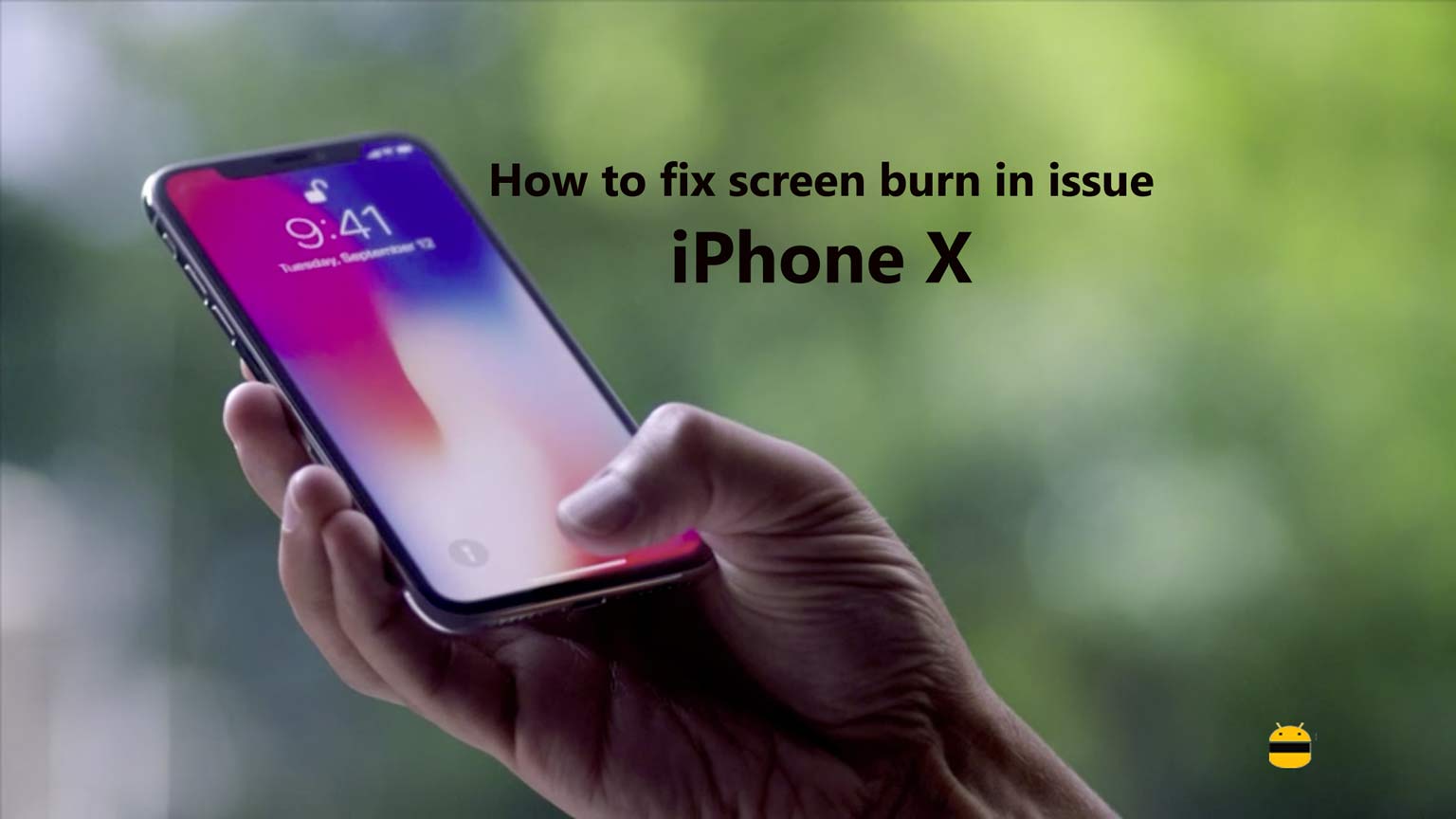
前に述べたように、LCD スクリーンは実際には焼き付きの影響を受けません。少なくとも、スクリーンにダメージを与えようと懸命に努力している場合を除きます。これは、スマートフォンやタブレットの中で、焼き付きが発生しやすいのは、AMOLED を含む OLED ベースのテクノロジーを 搭載した新しいデバイスだけであることを意味します。
Appleは2017年にiPhoneをOLEDパネルに切り替えました。
側では、タブレットとスマートフォンの両方で、OLED を採用したデバイスがさらに多く見つかります。たとえば、Samsung は
以来、タブレットで AMOLED スクリーンを使用しており、
。実際、それを見つけるのは難しいでしょう。
画面の焼き付きを防ぐ方法

ありがたいことに、OLED パネルでは、画面の焼き付きのように見えるもののほとんどは、通常はそうではありません。むしろ、よく見られるのは残像です。これは、他のコンテンツを表示すると自然に消えるはずの、前の画像が一時的に残る現象です。
残像は最終的に永久的な画面の焼き付きにつながる可能性がありますが、
これは、あなたの確率が
デバイスをシャットダウンします

残像は、OLED ピクセルが発光を失わないことに基づく一時的な状態であるため、最も簡単な解決策は、デバイスをシャットダウンして休ませるだけです。常時表示のディスプレイがない限り、電源を完全に切る必要さえありません。 1 ~ 2 時間画面をオフのままにしておくと、時間の経過とともに画像が消えます。
常時表示のディスプレイがある場合は、一晩完全に電源を切るか、数時間だけ常時表示のディスプレイをオフにしてみてください。
修正アプリを入手する

ほとんどの場合、数時間画面をオフにすると残像は解決しますが、それでも問題が解決しない場合は、さまざまな画像をパルス表示してすべての OLED ピクセルを均等に点灯する修正アプリをダウンロードできます。そして物事のバランスを取り戻すように努めてください。
のために
これらのソリューションは持続的な残像を修正するのには最適ですが、実際の画面の焼き付きは修正できないことに注意してください。これは、画面上の OLED ピクセルの一部が早期に明るさを失った永続的な状態であるためです。これらのピクセルが焼き切れ始めると、画面、またはデバイス全体を交換する以外にピクセルを元に戻すことはできません。
画面の明るさを下げてください
OLED スクリーンでの残像と画面の焼き付きは、どちらもピクセルの動作が熱くなりすぎることが原因で発生するため、画面の明るさを下げると大きな違いが生じる可能性があり、これは 1 つのアプリを長時間使用している場合に特に当てはまります。 、ロードトリップ中のナビゲーションなど。
iPhone では、 設定 アプリに移動して [ディスプレイと明るさ] を選択することで、画面の明るさを調整できます。 ここには、必要のないときに照明を下げる自動輝度を有効にするオプションと、より定期的に色を変更することで残像や焼き付きを防ぐ True Tone および Night Shift 設定があります。 iPhone 14 Pro または iPhone 14 Pro Max を使用している場合は、 設定もここにあります。非常に低い光レベルで動作し、スリープモード中やiPhoneがポケットに入っているときや下向きにあるときは自動的にオフになるため、オンのままにすることを心配する必要はありませんが、必要に応じてオフに切り替えることができます。残像を取り除くために、画面をしばらく休ませてください。
ほとんどの場合
ダークモードをオンにする

OLED ディスプレイの優れた点の 1 つは、黒いピクセルが実際に完全にオフになることです。これが、携帯電話でダーク モードを使用すると実際に消費電力が少なくなり、点灯するピクセルが少なくなるため残像を避けるのにも役立つ理由です。
これがどの程度うまく機能するかは、定期的に使用するアプリによって異なります。 「真の黒」の背景を適切に実装したものでは、OLED ピクセルがオフのままになるため、見た目が美しいだけでなく、画面の摩耗と消費電力も削減されます。残念なことに、一部のアプリでは依然として、代わりにほぼ黒の背景を表示することを好みます。これにより OLED ピクセルが点灯しますが、それでも明るい白色よりは優れています。
iPhone のダークモード設定は、
[設定]
>
[ディスプレイと明るさ]
で確認できますが、ほとんどの場合、
画面のタイムアウト設定を使用する
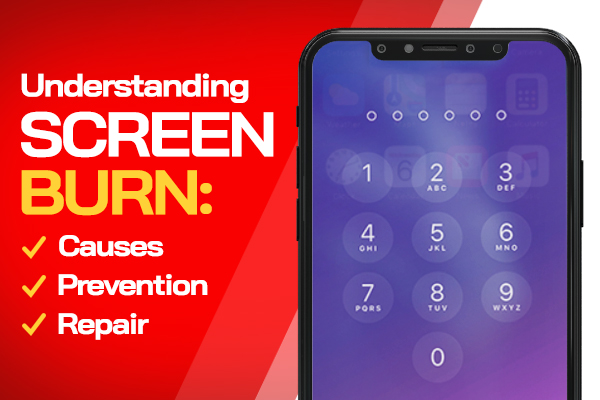
残像と画面の焼き付きは、同じ画像を画面上に長時間放置することによって引き起こされるため、これを防ぐ最善の方法の 1 つは、不必要に画面をオンにしたままにしないことです。 iOS と
タイムアウトはありません
保証は画面の焼き付きにも適用されますか?
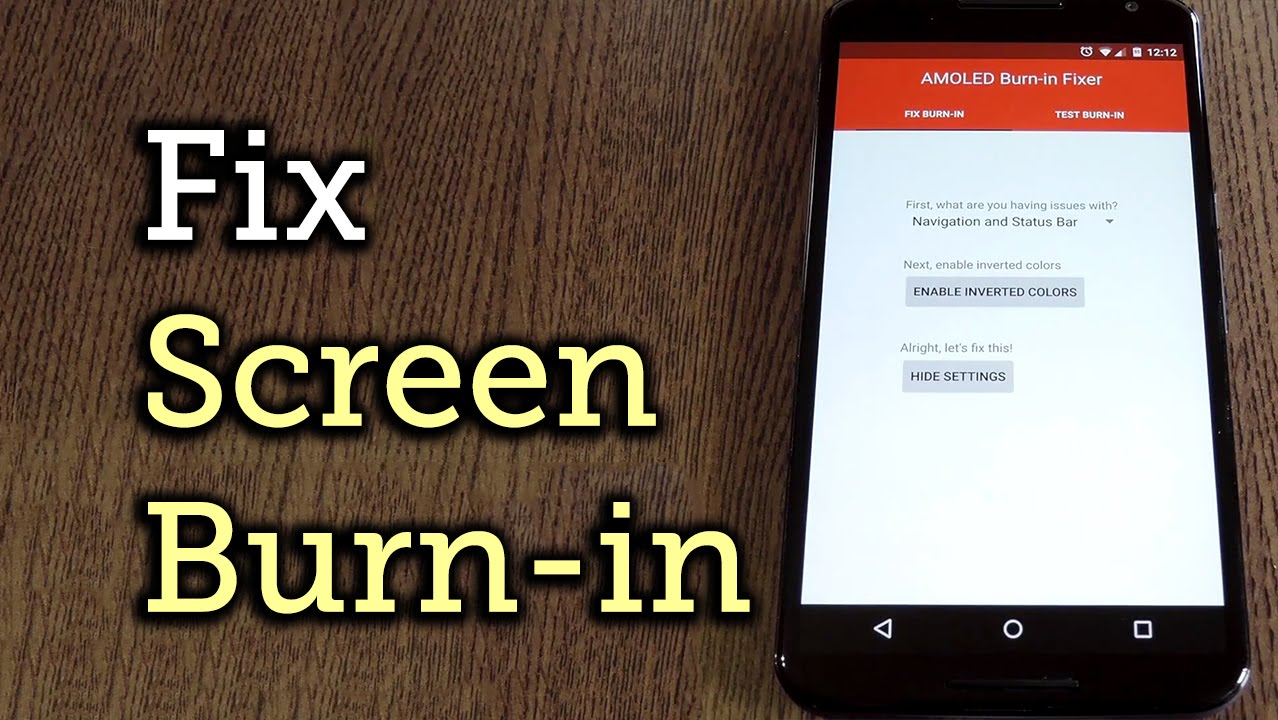
残像と画面の焼き付きは、製造上の欠陥ではなく、 OLED ディスプレイで予期される動作です 。したがって、通常は保証の対象外です。初期の焼き付きの問題により、顧客が保証によって画面の交換を受けたといういくつかの事例報告を私たちは認識していますが、これはポリシーというよりも礼儀であり、私たちが当てにすることをお勧めするものではありません。
AppleCare+ や Samsung Care など、取り扱いによる偶発的な損傷をカバーする拡張デバイス保護プランに加入している場合、画面の焼き付きを修正できる可能性が高くなります。ただし、最終的には、最初からこの問題を回避するために必要な予防措置を講じる方が良いでしょう。多くの OLED スクリーンでは残像が発生しますが、これは通常、上記の手順に従って、画面を休ませるか修正アプリを入手することで修正できます。画面にゴースト画像が表示されたことに最初に気づいたときに対処すれば、永久的な焼き付き損傷に至るのを簡単に防ぐことができるはずです。

